ブログを始めたいけど、作り方がわからない
WordPressでブログを始めたい
副業でブログをやってみたいけど、どうやって始めればいいかわからない人は多いかもしれません。
結論を先に言うと、ブログは10分ほどで簡単に始めることができます。
ネットに触れたことが全くない人でも、簡単にブログを開設させることができます。
ということで、今回は10分で誰でもできるブログの始め方をご紹介します。
最後には、WordPressでブログを始めたら設定したい初期設定も解説しているので最後までご覧ください。
ブログを始めるならエックスサーバーから簡単に始められます。
\ 安心・安全な運用実績と充実のサポート体制/
ブログを始めるならWordPress一択!
WordPressは、ウェブサイトを作成し、管理するためのプラットフォームです。
初めはブログを作成するために開発されましたが、今では多くのブログやウェブサイトに使われています。
コンテンツ(記事)の投稿やデザインのカスタマイズが自由に簡単にできるのが特徴です。
ほとんどの10万、100万と稼いでいるブロガーがこのWordPressで、ブログを開設しています。
僕もWordPressでブログを作って、月1万の収益を達成しました。
WordPressでブログを開設するメリット
- 初心者でも記事作成がしやすい
- デザインを自由に変えられる
- 自由にアフィリエイトや広告を貼れる
- さまざまな機能が追加ができる
- SEO対策ができる
- 多くのWordPressの情報がネットで入手できる
WordPressはメリットは豊富で、実際に感じるのはその自由さです。
また、SEO対策もできるので、Google検索上位にいるサイトはほとんどがWordPressでサイトが作られています。
なので、稼ぐブログを始めるならWordPressがおすすめですね。
WordPressでブログを開設するデメリット
- サーバーやドメインにお金がかかる(月に1,000円ほど)
- 自分好みにカスタマイズするには少し知識が必要
- セキュリティ対策は必須
WordPressでブログを始めるとお金が月1,000円ほどかかります。
お金が少しかかる部分がデメリットに感じる人はいるかもしれません。
しかし、ブログでお金を稼げれば月1,000円くらいすぐにペイできるので始めるしかないですね。
ブログを始めるのに必要なもの

ブログを始めるには以下の2点あれば、OKです。
- パソコン(スマホ)
- クレジットカード
準備をして、ブログを始めましょう!!
誰でも10分でできるブログの始め方
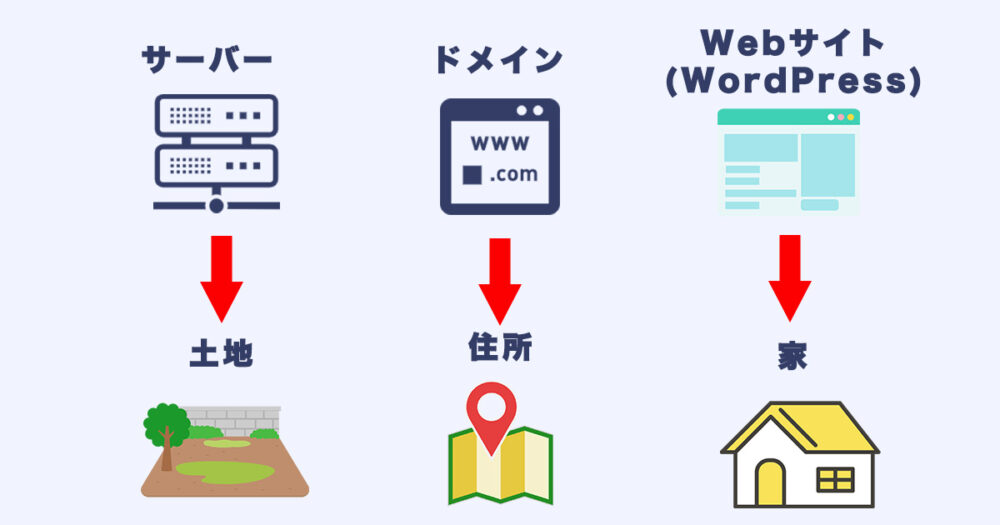
ブログを始める簡単な流れは、
- サーバーを申し込む
- ドメインを取得
- WordPressにアクセス
となります。
あまりイメージが湧かないと思うので、わかりやすく言うと、
- サーバー = ネットの土地
- ドメイン = ネットの住所
- WordPress = ネットの家
みたいなものです。
それでは、どうやってサーバーやらドメインを取得するのかと言うと、
レンタルサーバーの会社はたくさんありますが、信頼できるサーバーは以下の2つです。
- エックスサーバー

- ConoHa WING
この2つのどちらのサーバーを使えば、問題なくブログを始められるのでおすすめです。
エックスサーバーのメリットは次のようになります。
- サーバーのレンタル、ドメインの取得、WordPress導入を一括でできる
- 運用サイト数180万件以上で国内シェアNo1のレンタルサーバー
- WordPressを簡単スタートできる
- サーバーが高性能で、速度が速い
エックスサーバーでは、簡単にWordPress導入までできるので、本当に便利です。
以下のボタンから公式サイトにアクセスして、実際にブログを開設していきましょう!
\ 安心・安全な運用実績と充実のサポート体制/
ブログ開設を申し込む
1.『 エックスサーバー
 』のサイトにアクセスして、「まずはお試し10日間無料」を選択
』のサイトにアクセスして、「まずはお試し10日間無料」を選択
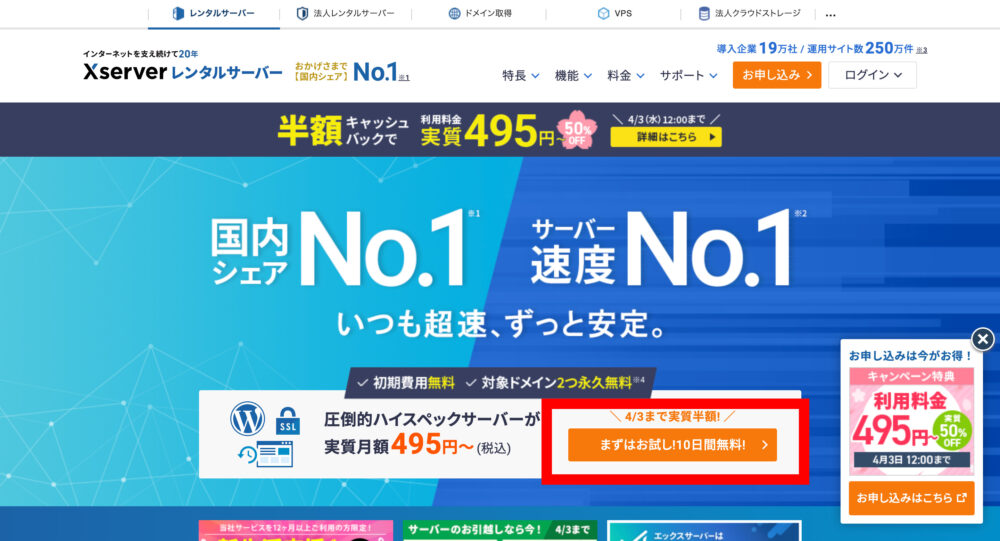
2.「10日間無料お試し、新規申し込み」を選択
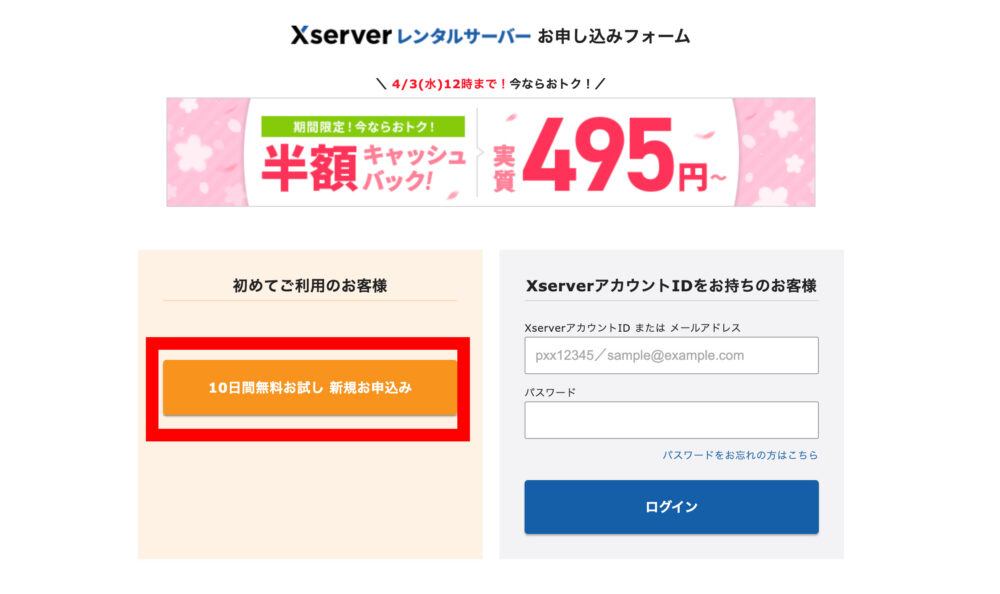
3.サーバーIDやプランを決める
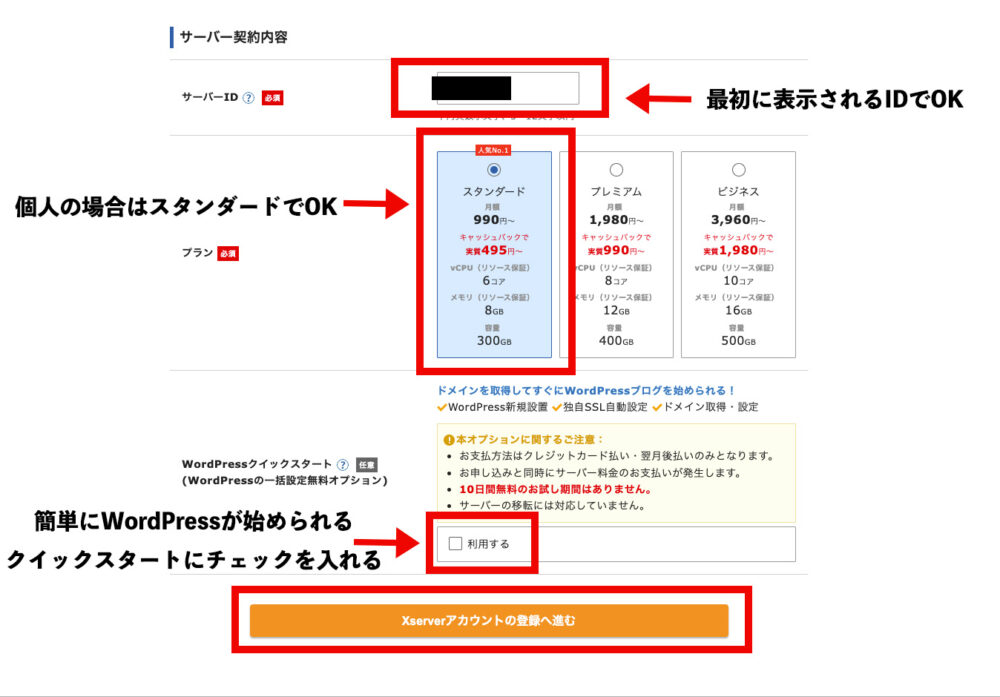
- サーバーID:最初に表示されているIDでOK
- プラン:個人でブログをやる分には「スタンダード」で十分!
- WordPressクイックスタート:簡単にWordPressが始められるので、「利用する」にチェックを入れる
4.WordPressクイックスタートを「利用する」にチェックを入れると、出てくる表示を確認して「確認しました」を選択
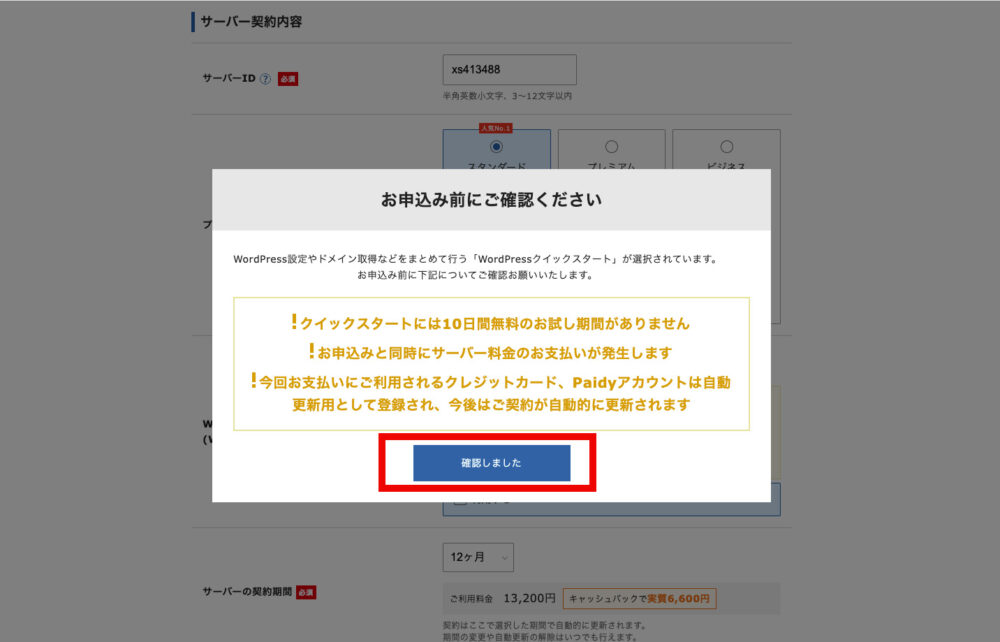
WordPressクイックスタートを利用すると、10日間の無料お試しができなくなります。
といってもブログを始めると10日間は必ず過ぎてしまうので、変わりはありません。
5.サーバーの契約期間とドメイン名を決める
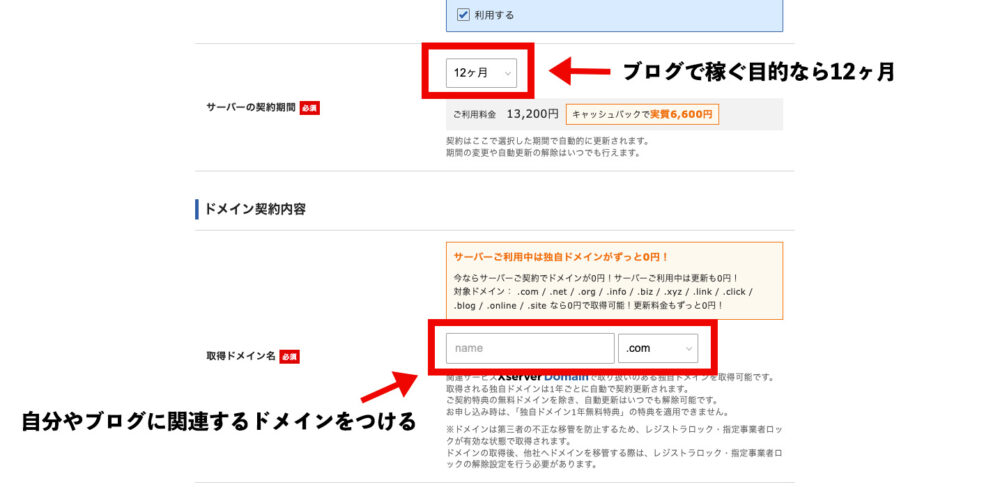
サーバーの契約期間はブログで稼いでいきたいと考えている場合は12ヶ月でOK
ドメイン名は、自分のブログの住所となるもの
ドメイン名の決め方は、発信する内容が決まっているのであれば、それに沿ったドメイン名がおすすめ。
例えば、
- アウトドア系であれば、『enjoy-outdoor.com』
- お金系であれば『money-love.com』
- 転職系であれば『Change-jobs-life.com』
など。
もしブログの内容が決まっていないなら、このブログのドメインのように自分の名前で付けるのもアリです。
末尾は基本的には「com 」でOKです。
6.WordPress情報の入力
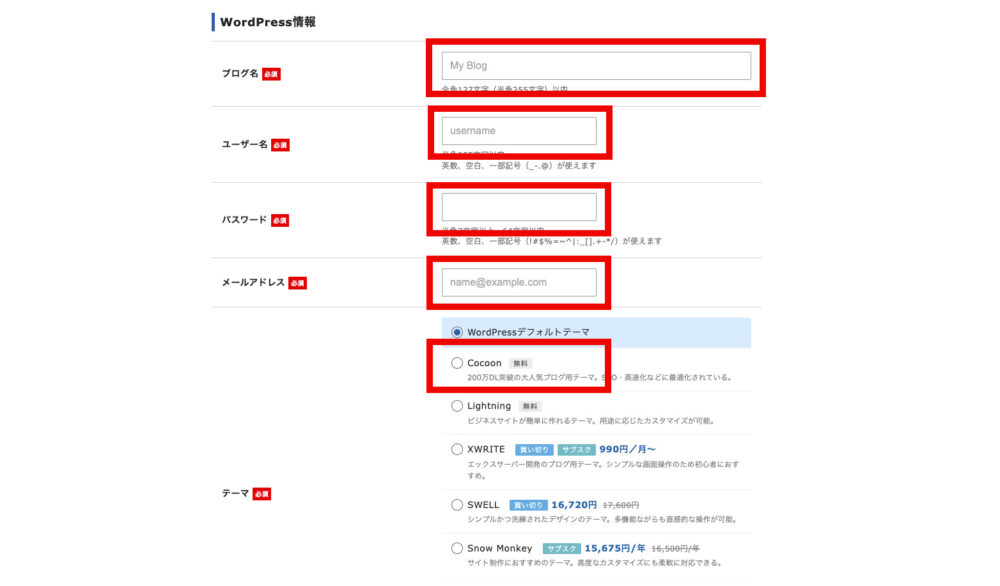
ブログ名は後から変更可能なので、自由に決めましょう。
ユーザー名とパスワードは、後でブログを開設した時にWordPressにログインするときに必要になるのでメモをしとくのがおすすめです。
WordPressのテーマとは、ブログサイト外観やデザインを決めるデザインテンプレートのことです。
テーマには無料のものから有料のもがありますが、最初は無料で使える『Cocoon』を使えばOKです。
『Cocoon』は無料にもかかわらず、機能やデザイン性に優れています。
ちなみにこのサイトでは有料の『SWELL』テーマを使っています。
7.お客様情報の入力
登録するために名前や住所を入力していきます。
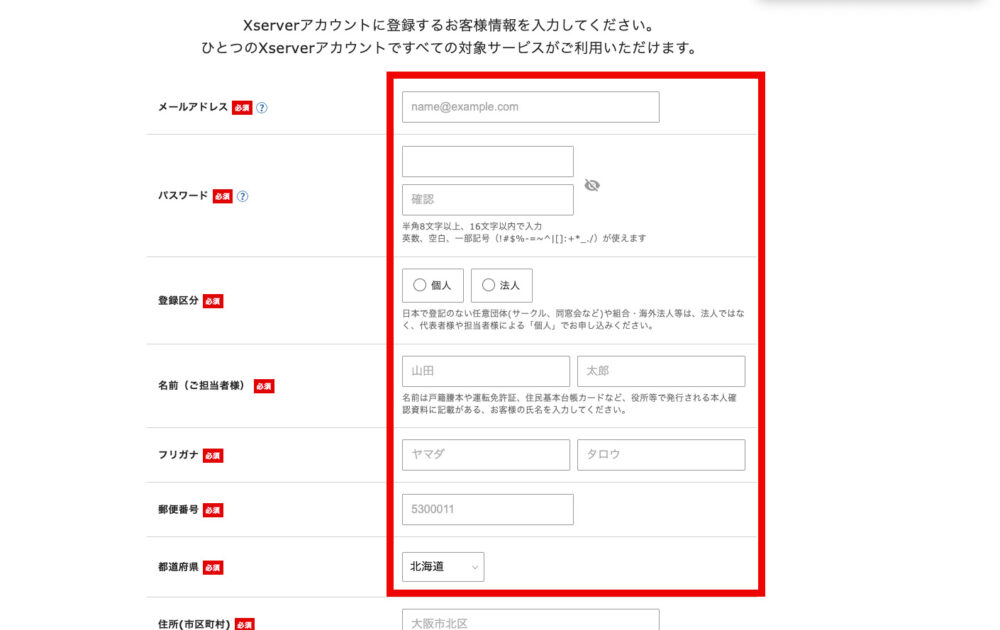
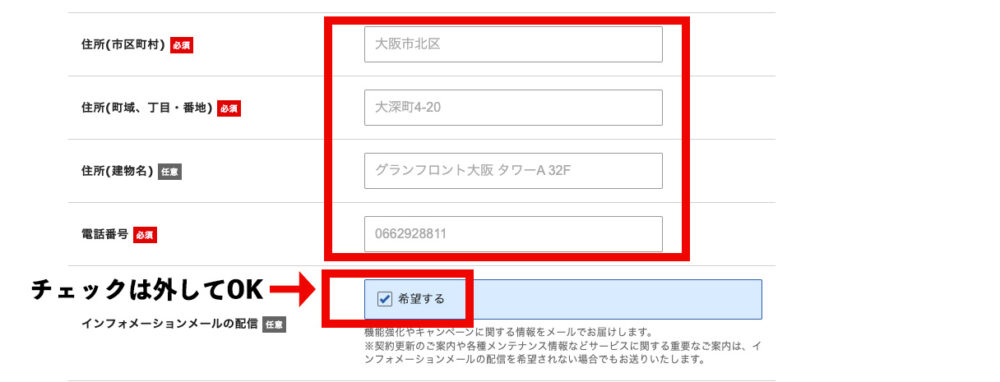
登録区分は個人でブログを始めるのであれば、「個人」でOK
インフォメーションメールの配信は必要ない人は外してもOK
8.支払い方法の入力
支払い方法でクレジットカード情報の入力を行います。
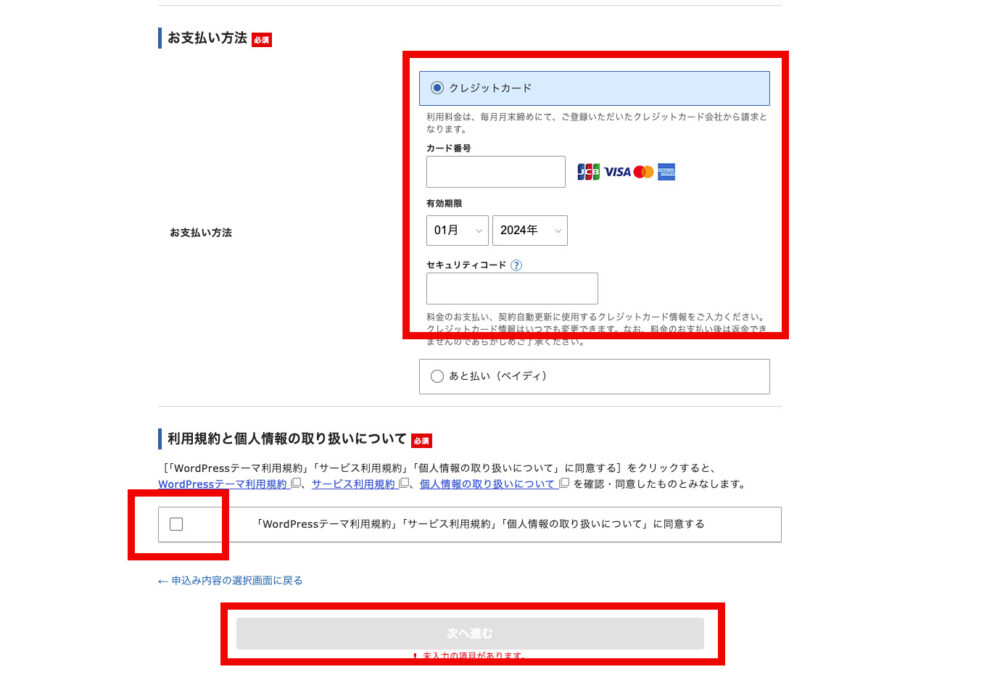
規約について確認して同意して、一番下の「次へ進む」を選択します。
9.確認コードを入力
登録したメールにエックスサーバーから確認用のメールが届きます。

メール内にある認証コードを入力して次へ進みます。
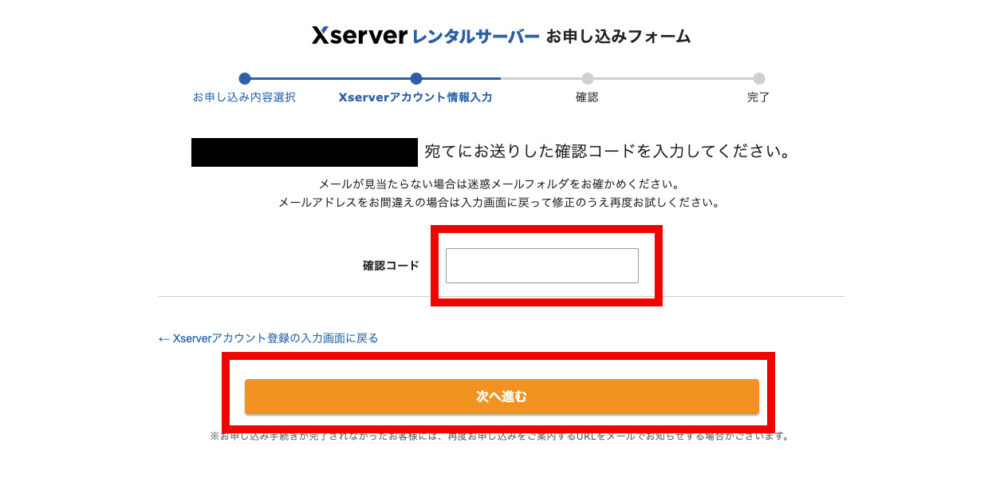
10.ここまで入力した内容を確認
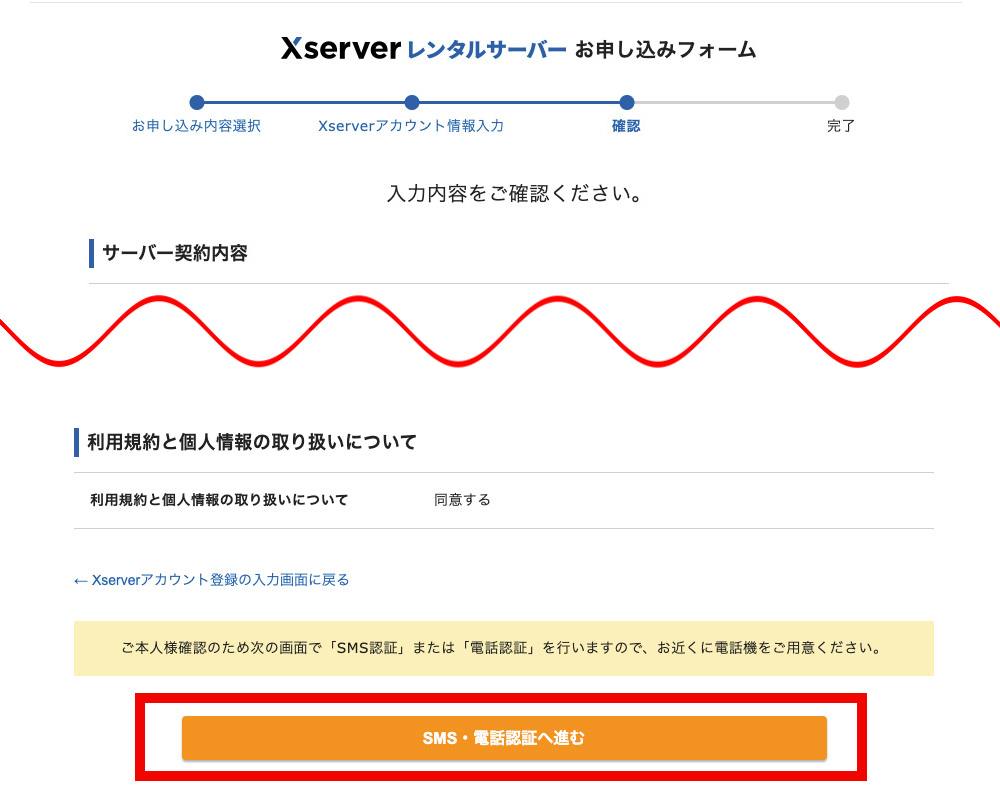
- サーバーの契約内容
- ドメイン契約内容
- WordPress情報
- お支払い料金
- エックスサーバーアカウント登録情報(住所や支払い情報など)
登録情報を確認したら、一番下にある「SMS・電話認証へ進む」を選択します。
「SMS・電話認証へ進む」を選択すると支払いが完了となるので、しっかり確認しましょう。
11.SMS・電話認証で本人確認
電話番号を入力して、認証コードを取得します。

SMSに認証コードが送られてくるので、認証コードを入力して「申し込みを完了」を選択します。
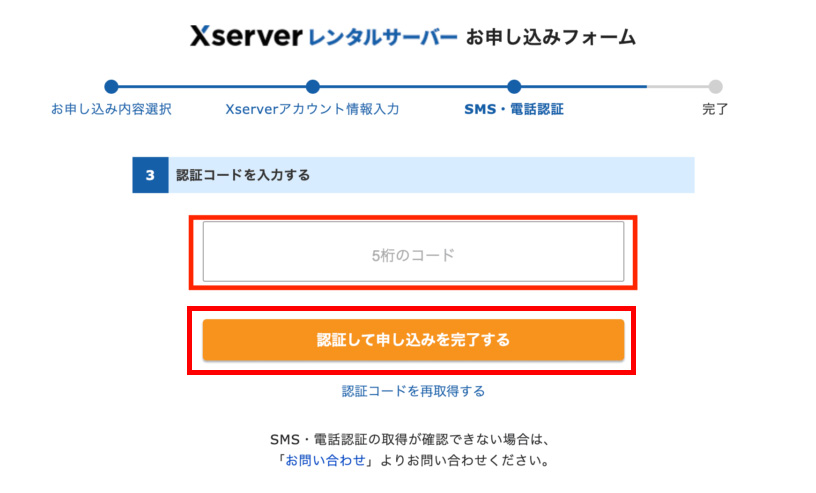
12.ブログ開設の申込完了
この表示がされれば、ブログ開設の申し込みは完了されました。
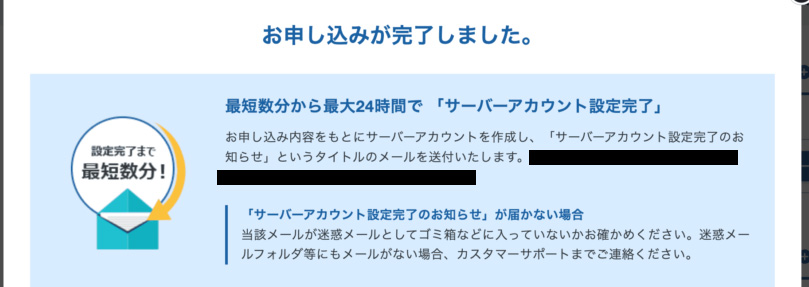
13.エックスサーバーから完了メールを受けとる
申し込みが終わると、エックスサーバーから設定完了メールが届きます。
メールには、
- ブログサイトURL
- WordPress管理画面URL
- ブログ名
- ユーザー名
- パスワード
と重要なことが記載されているので、削除しないようにしましょう。
メールが届いて、数分から24時間以内にブログにログインして、始められます。
WordPressにログインしよう!
時間が経ったら、WordPressにログインしてみましょう。
ログイン方法は、
- エックスサーバーからのメールに記載されているWordPress管理画面URLからログイン
- 「https://ドメイン名/wp-admin/」からログイン
のどちらかを試してください。
そうすると、ユーザー名とパスワードを入力して、WordPressにログインします。
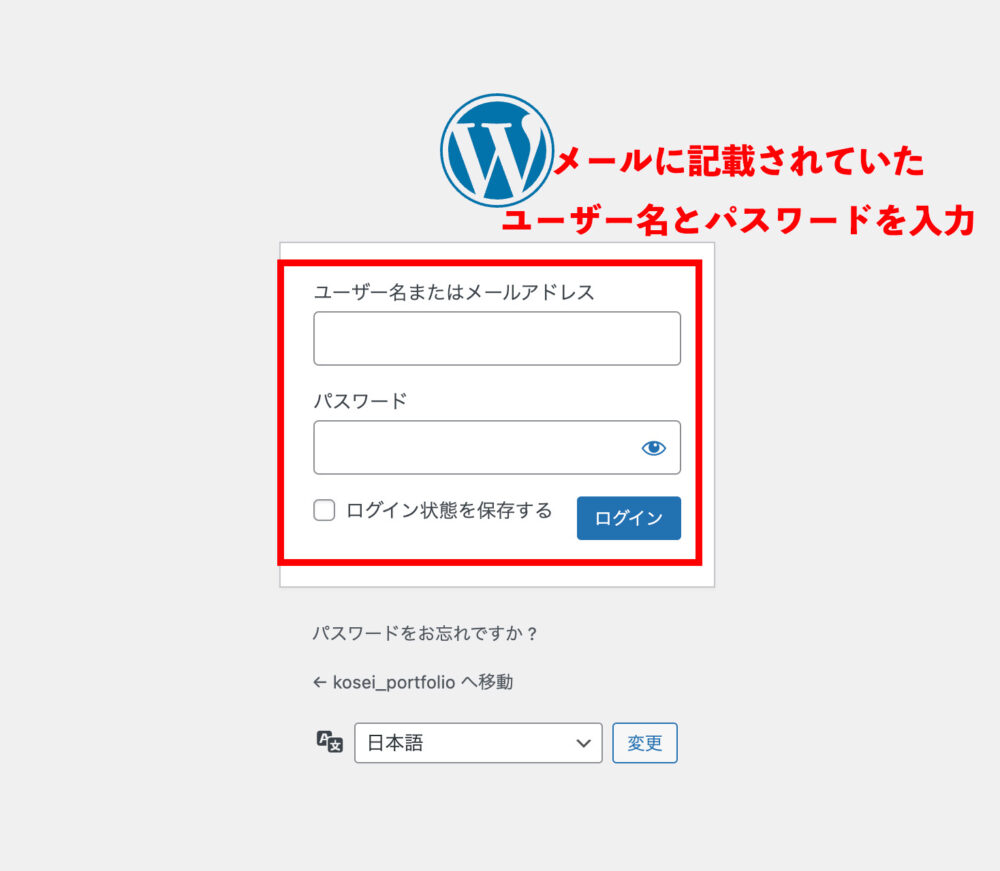
ログインできたら、以下のような画面になればブログ開設完了です。
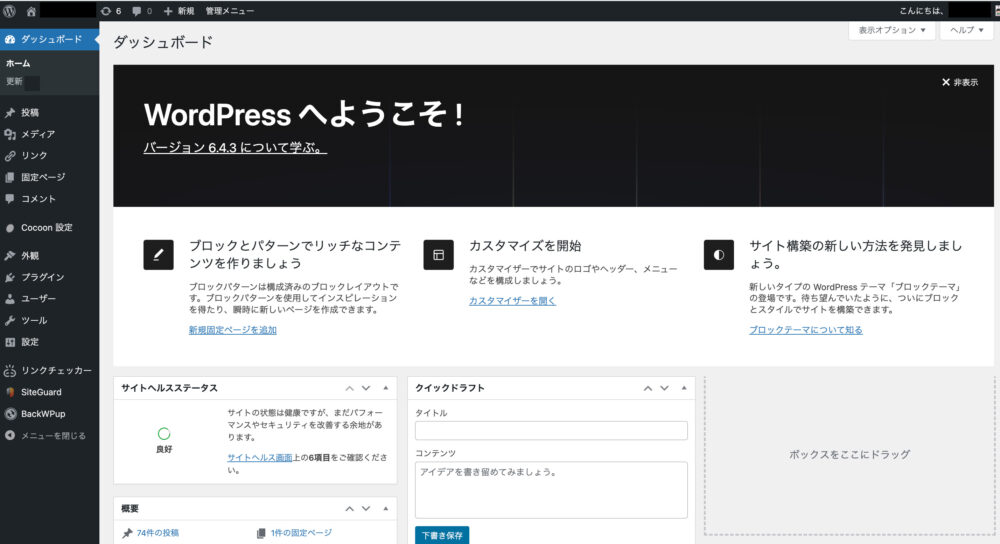
WordPressを始めたらやっておきたい初期設定3選
WordPressのブログが開設できたら、初期設定を行なっていきます。
絶対にやっておきたいのは以下の3つです。
- パーマリンク設定
- プラグインの導入
- ASPの登録
パーマリンク設定
パーマリンクとは、ブログ記事に設定されるURLです。
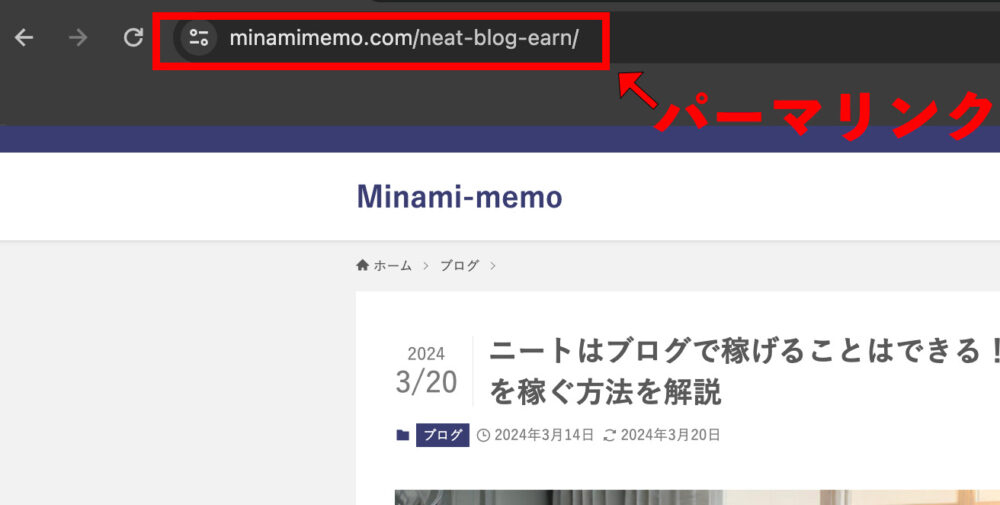
初期設定のままだと、パーマリンクのURLに日付が入ってしまい、SEO的にあまり良くないのでシンプルにできる「投稿名」に変更しましょう。
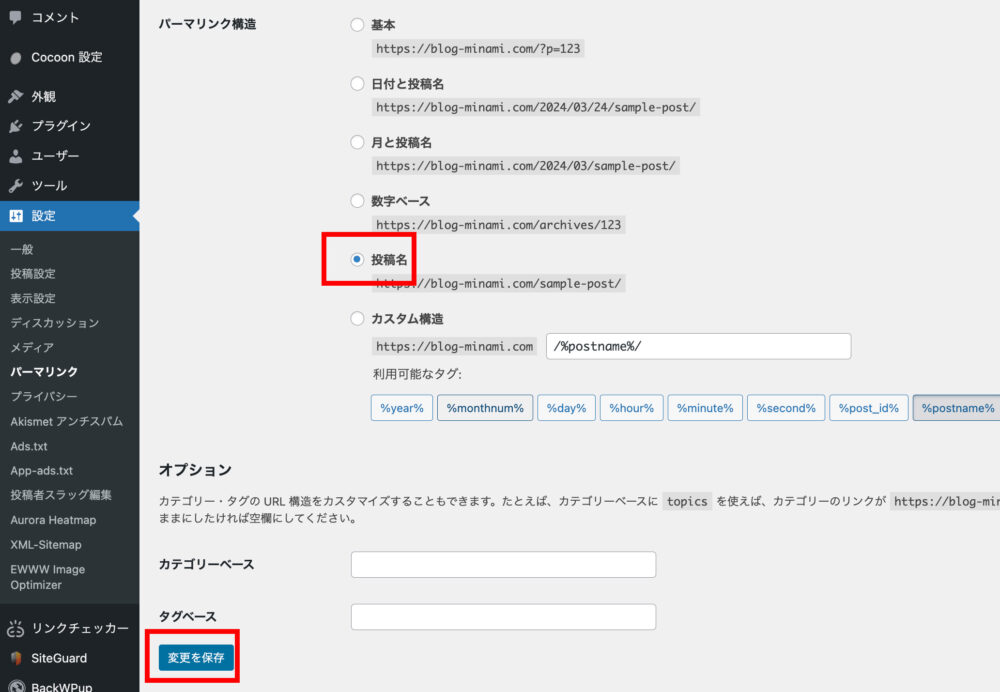
プラグインの導入
プラグインはWordPressの機能を追加するためのアプリのようなものです。
どんなブログにするかでプラグインは変わってきますが、とりあえずは以下のものは入れておくことをおすすめします。
- Edit Author Slug(セキュリティ対策)
- SiteGuard WP Plugin(セキュリティ対策)
- EWWW Image Optimizer Cloud(画像をアップロードしたときに軽量化してくれる)
プラグインを導入するやり方は次のようになります。
WordPress管理画面 → プラグイン → 新規プラグイン追加 → プラグインを検索 →インストール → 有効化
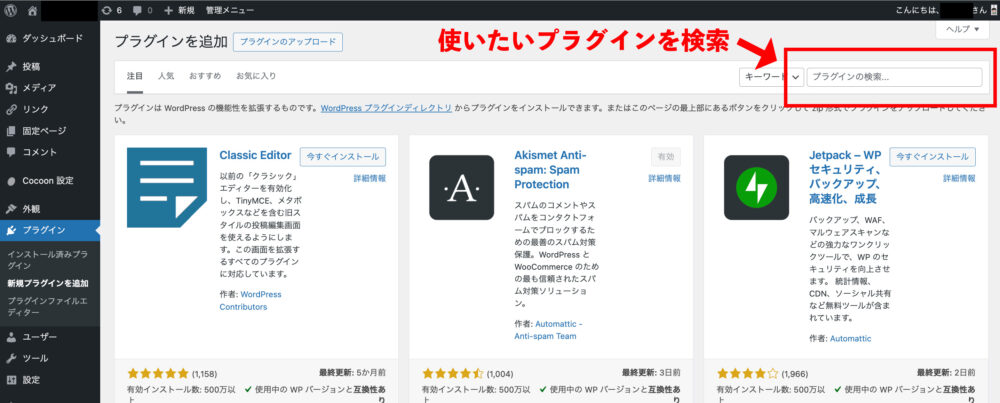
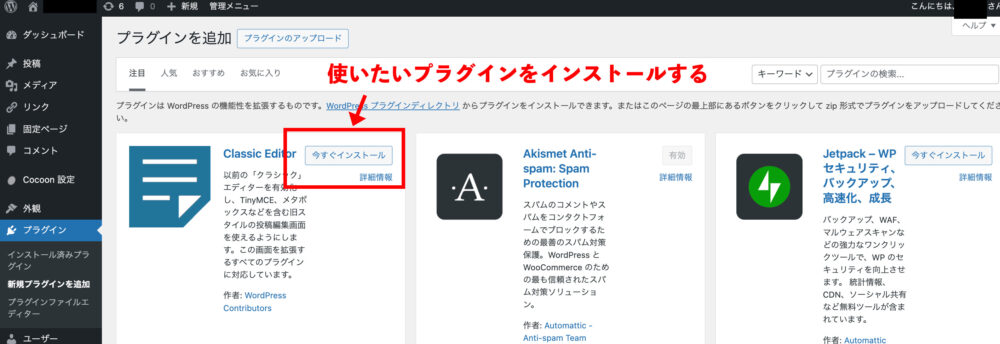
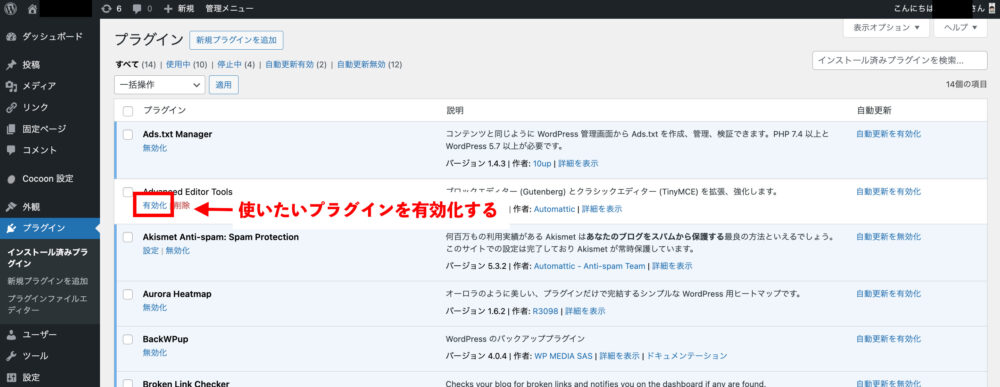
プラグインは作りたいブログによって変わってくるので、その都度入れていきましょう。
ASPの登録
WordPressブログを開設したら、ASPの登録を行いましょう。
ASPに登録して、自分が紹介したいサービスや商品をジャンル探しをするのがおすすめ
ASPとはアフィリエイトサービスプロバイダー(Affiliate Service Provider)の略で、広告主とアフィリエイターを仲介する企業やサービスです。
ブログを始めたら登録したいASPは以下になります。(ほとんどのブロガーが登録しています。)
- A8ネット
- もしもアフィリエイト
- バリュコマース
- afb
この辺を登録して、自分が紹介する商品やサービスを探してみてください。
まとめ
今回は、10分でできるブログの始め方について解説しました。
正直、ブログでお金を稼ぐのはかなり大変です。
しかし、うまくいけば本業以上に稼げる魅力のある副業です。
ブログを始めるのは簡単にできるので、この記事を見たきっかけにぜひブログを開設して、人生を変えましょう!
ブログを開設して、まず悩むのが最初の記事です。以下の記事でわかりやすく例文を交えて書くべき記事について解説しています。
そして、これから収益を上げたい人は、僕がブログで1万円を稼いだ方法を紹介した記事を読んでみてください。
こちらに記事も気になる方は読んでみてください。








